Để truy cập cài đặt máy tính trong Windows 8.1, bạn phải di chuột qua mép phải của màn hình, chọn Cài đặt, cuối cùng chọn Thay đổi cài đặt máy tính ở cuối màn hình … Không quá khó đối với một hoạt động thường xuyên được yêu cầu?
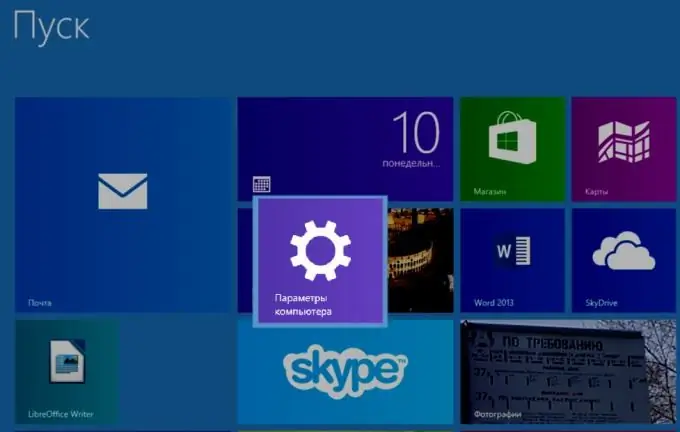
Cần thiết
Máy tính Windows 8.1
Hướng dẫn
Bước 1
Đầu tiên, hãy mở màn hình bắt đầu của Windows 8.1. Để thực hiện việc này, hãy nhấn phím Win. Bây giờ chúng ta hãy chọn danh sách tất cả các ứng dụng ở dưới cùng. Nút mũi tên được chỉ ra trong hình.

Bước 2
Tìm ứng dụng Cài đặt Máy tính và nhấn nút chuột phải. Ở dưới cùng, chọn Ghim để bắt đầu.
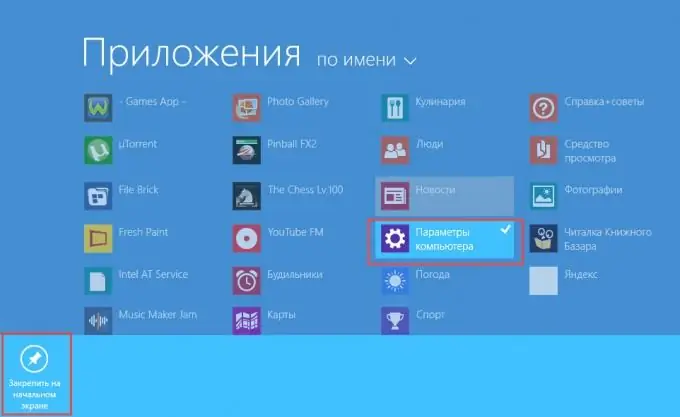
Bước 3
Bây giờ đường dẫn đến các Tham số sẽ ngắn hơn nhiều - chỉ cần một nút Win.






